hexo-theme-next 主题的 github 页面中提到了如何更新的问题。他们在教程中指出,在更新的过程中可能会遇到“Commit your changes or stash them before you can merge”的问题,其实这就是代表你修改过主题中的源码文件,所以不允许对 next 主题进行更新。这里的源码文件指代比较宽泛,大家最常改的应该是“_config.yml”文件。以下将介绍如何处理:
- 前置操作:将自己的博客复制一份,以免修改错。
- 使用
git pull命令,如果出现问题,那就代表你更新成功了。如果出现了上面的“Commit your changes or stash them before you can merge”问题,那就往下看。 - 使用
git stash,重置自己的修改,再次使用git pull,更新完成。 - hexo next 主题更新完成后,就代表你之前所有的自定义配置都没了。所以接下来的内容是将它们改回来。
博客的路径如下所示: 1
2
3
4
5
6
7
8
9
10
11
12
13D:.
├─blog
│ ├─.deploy_git
│ ├─node_modules
│ ├─...
│ ├─source
│ ├─themes
│ │ ├─next
│ │ │ ├─source
│ │ │ ├─...
│ │ │ ├─_config.yml
│ ├─_config.yml
├─blog_bakup
_config.yml 的处理
如果自己改过“_config.yml”文件,更新之后,维护起来就比较麻烦了。我们可以使用 next 提供的方法来管理“_config.yml”中的配置信息。
首先在“blog/source”中创建“_data”文件,再在其中创建“next.yml”文件。
分别打开 blog 中 next 主题的“_config.yml”文件和 blog_backup 中的 next 主题的“_config.yml”文件。
blog_backup 中的配置文件是你之前自定义的配置,对照两份文件(或者如果自己有印象,可以不用对照)。将自定义的配置移入到 blog/source/next.yml 文件中。注意只需要移入更改过的配置即可,比如如下配置: 1
2
3
4
5
6
7
8
9
10
11footer:
since: 2015
icon:
name: user
animated: false
color: "#808080"
creative_commons:
license: by-nc-sa
sidebar: false
post: false
language:1
2footer:
since: 2018
自定义代码
添加弹窗提示功能
首先下载一个自己喜欢的弹窗插件,可以去jQuery插件库找。然后将css和js放在next主题下的source文件夹中,如下图所示: 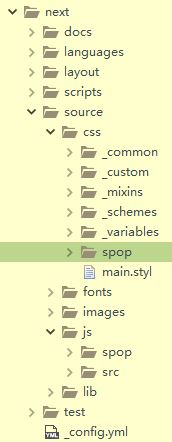
css文件放入css文件,js文件放入js文件夹。我自己创了一个spop的文件夹,用于单独放置我的弹窗插件。
在“themes/next/layout/_macro/post.swig”中找到代码:<article itemscope itemtype="http://schema.org/Article" class="post-block [% if is_index %]home[% endif %]" lang="[[ post.lang or post.language or config.language ]]">,其实就在第 2 行。
在此行下面插入以下代码: 1
2
3
4
5
6
7
8
9
10
11
12
13
14
15
16
17
18
19
20
21
22
23
24
25
26
27
28
29[% for tag in post.tags.toArray() %]
[% if tag.name == '学习笔记' and not is_home() %]
<link rel="stylesheet" type="text/css" href="/lib/spop/spop.min.css">
《script type="text/javascript" src="/lib/spop/spop.min.js"></script>
<!--判断该文章是否为学习笔记-->
《script>
spop({
template: '<h4 class="spop-title">注意</h4>此文章仅为博主的学习笔记,并非教学,其中可能含有理论错误。',
group: 'tips',
position : 'bottom-center',
style: 'success',
autoclose: 5500,
onOpen: function () {
//这里设置灰色背景色
},
onClose: function() {
//这里可以取消背景色
spop({
template: 'ε = = (づ′▽`)づ',
group: 'tips',
position : 'bottom-center',
style: 'success',
autoclose: 1500
});
}
});
</script>
[% endif %]
[% endfor %]
其中相应的 css/js 文件需要自己去下载,并放入到“themes/next/source/lib/”文件夹下。
is_home()是next主题的方法,用于判断当前页面是否在主页。因为主页一次性加载了所有的文章,如果不加这个方法,会在主页弹出无数个弹窗。最终效果如下图所示: 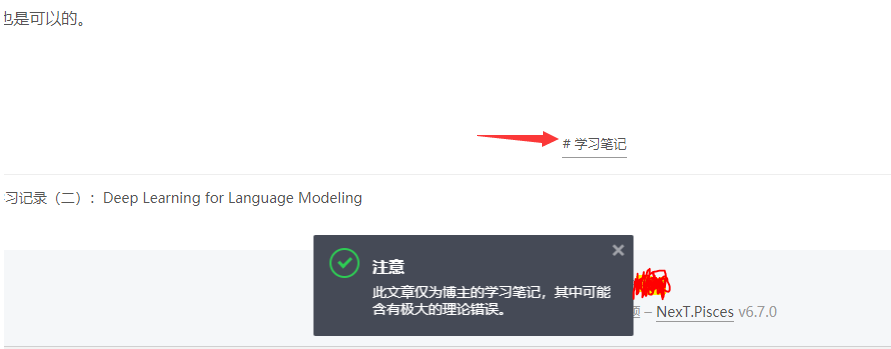
为学习笔记添加不同的颜色
如果需要为不同类型的博客在博客时间线中显示不同的颜色,可以做如下更改,在“themes/next/layout/_macro/post-collapse.swig”中,找到 <a class="post-title-link" href="[[ url_for(post.path) ]]" itemprop="url">,在 <a></a> 标签下面插入以下代码: 1
2
3
4
5
6
7
8
9
10
11
12
13<!-- 如果博文是学习笔记的话,后面加个小图标 -->
[% for tag in post.tags.toArray() %]
[% if tag.name == '学习笔记'%]
<i class="notes-tag fas fa-book-reader"></i>
《script>
window.onload = function(){
var notes = $('.notes-tag');
//碧螺春绿
notes.prev().children('span').css('color', '#867018');
}
</script>
[% endif %]
[% endfor %]
开启不蒜子
开启不蒜子。在 source/_data/next.yml 中设置如下属性,就算开启了: 1
2busuanzi_count:
enable: truethemes/next/layout/_layout.swig 的 footer 中,文章浏览量的代码在 _macro/post.swig 中。 如果要显示更多,可以在 themes/next/layout/_partials/sidebar/site-overview.swig 中修改代码(这个 site-overview.swig 是由 themes/next/layout/_macro/sidebar.swig 加载)。 1
2
3
4
5
6
7
8[]
<div class="site-state-wrap motion-element">
<nav class="site-state">
...
<code>
</nav>
<div>
[]<nav></nav> 标签中有很多代码,将下面的代码添加到 <nav></nav> 标签内部的最后一行,即上面代码的 <code> 位置。 1
2
3
4
5
6
7[%- if theme.busuanzi_count.enable %]
<!-- 不蒜子/busuanzi -->
<div class="site-state-item site-state-posts">
<span class="site-state-item-count">[[totalcount(site)]]</span>
<span class="site-state-item-name">总字数</span>
</div>
[%- endif %]
添加置顶标签
不知道为什么 next 主题居然不为置顶文章添加置顶标签。如果不加这个标签,就无法察觉到此文章与其他文章有何区别,会造成一定的困扰。 可以搜索 <div class="post-meta"> 快速定位到添加置顶标签的位置,在该代码下面添加以下代码,其中最上面三行代码是本来就存在的。 1
2
3
4
5
6
7
8{%- set date_diff = date(post.date) != date(post.updated) %}
{%- set time_diff = time(post.date) != time(post.updated) %}
{%- set datetime_diff = date_diff or time_diff %}
{%- if post.top > 1 %}
<i class="fas fa-thumbtack"></i>
<span class="post-meta-item-text">top</span>
<span class="post-meta-divider">|</span>
{% endif %}
更自由地使用Font Awesome
2020.06.14 更新:注意:NexT v8 已经将 Font Awesome 升级,本节的全部设置均可以作废。
原文:
慎重修改,更改之后可能导致其他未被考虑到的地方出现无法显示 icons 的问题。
修改sidebar的代码
在 themes/next/layout/_partials/sidebar/site-overview.swig 中将 social icon 的代码进行替换,大约在 85 行的位置:【%-set sidebarIcon = '<i class="fa fa-fw fa-' + link.split('||')[1] | trim + '"></i>' %},ctrl f 搜索 fa fa-fw fa- 应该就能找到了。将其替换为: 1
【%-set sidebarIcon = '<i class="' + link.split('||')[1] | trim + '"></i>' %}
修改categories的代码
为了更自由地使用 Font Awesome,在 themes/next/layout/_partials/header/menu-item.swig 中,将第 11 行的 1
2
3[%- if theme.menu_settings.icons %]
[%- set menuIcon = '<i class="fa fa-fw fa-' + value.split('||')[1] | trim + '"></i>' %]
[%- endif %]1
2
3[%- if theme.menu_settings.icons %]
[%- set menuIcon = '<i class="' + value.split('||')[1] | trim + '"></i>' %]
[%- endif %]
将fontawesome的版本更至最新
由于在后续又发现在其他地方也用到了icon,所以需要大量更改配置。如果不会写程序的还是别改了。
next的fontawesome默认版本是4.6.2,在写本文时,fontawesome的最新版本是5.8.1。貌似fontawesome在5.0.0版本之后改版了。总之一直出现方框乱码。
后来发现,现在的fontawesome链接已经跟以前不一样了,它现在分为3大类别。
现在的使用方法是:在next主题的_config.xml中搜索fontawesome,并更改属性fontawesome: //cdnjs.cloudflare.com/ajax/libs/font-awesome/5.8.1/css/all.min.css,注意里面的文件是all.min.css,而不是font-awesom.min.css。(v7.7.1 可以在 next.yml 中修改 vendors: fontawesome:)
但是这样更改之后还是会出现方框乱码,原因是next默认使用的fa的类,而有时候我们需要使用fab或其他的类。所以需要修改一下源代码。
找到layout/_macro/menu/menu-item.swig,定位class="menu-item-icon,将后面的“fa fa-fw fa-”删去。以后再修改icon不能只加一个名字了。可以像我这样修改:assorted: /assorted || fa fa-fw fa-layer-group。
可以看到我将icon的名称补全了。如果想用fab的类,可以像这样修改:python: /python || fab fa-fw fa-python。以此类推。
这样修改以后,如果不想用fontawesome了,想用其他的icon库,改起来也很方便。
layout/_macro/menu/menu-item.swig被layout/_partials/header/sub-menu.swig引用。
另外由于fontawesome版本改动,社交软件的icon也需要更改,在_config.xml中搜索github,将icon改为fab fa-fw fa-github。找到ayout/_macro/siderbar.swig,搜索fa fa-fw fa-,看看定位的地点上面是不是{百分号 if theme.social_icons.enable 百分号}。是的话将fa fa-fw fa-删除。
注入代码
Next 支持将自定义的内容交给 Next 渲染。详见 官方文档。简单来说,就是在 _data 文件夹中新建几个文件,然后添加想要的代码即可。一般来说,此项功能仅支持较为简单的自定义代码。例如在页脚加入几行文字,或者加入几行 js 代码。下一段介绍的内容可以支持更高难度的操作。
Next 还支持将自定义内容注入 next 源码中,这与上节所作的事类似,但是最大的不同是此节的做法类似于直接编写代码,甚至可以设置变量,例如 list。如果不懂编程,那么还是跳过这节吧。详见官方文档。
更新至next v8
NexT 前段时间更新了一个大版本,不过由于组织内部问题,可能这次更新没以前那么简单。不过对于我来说好像没遇到什么大问题,总而言之,在 hexo 文件夹下使用 git clone https://github.com/next-theme/hexo-theme-next themes/next-v8,clone v8 版本,然后再到 hexo 的配置文件 _config.yml 中更改 next 主题为 next-v8 主题。 最后要做的是仅仅将以前改动过的文件,在 v8 中再进行改动一次即可。我这篇文章本身就是记录 NexT 主题的改动记录的,所以也没什么大问题。
改用hexo-renderer-pandoc
NexT v8 声明 hexo-renderer-kramed 已经停止维护,现在推荐使用 hexo-renderer-pandoc。可以在 github 搜索 hexo-renderer-pandoc,它会教你怎么做。另外,由于我以前就在用 pandoc,但是我用的是可执行程序来运行 pandoc,所以文档里让我安装 pandoc,我有点懵逼。怎么安装?不是一个可执行程序吗?其实 pandoc 也是有安装版的,只需要在 pandoc 官网下载 msi 安装包就行了。
出现的bug
- 更新至最新版(v7.7.1)之后,
/categories路径失效了,我只要在menu中添加一条categories,整个博客就无法运行。搞了一下午才试出来,只要不取categories这个名字即可,我将其改为分类。 - 还有一个 bug 就是在
categories路径中,最新版 next 主题不再显示二级目录,这应该是代码写的有问题。找到themes/next/layout/_partials/header/sub-menu.swig文件,将第三行的【%- if theme.menu and is_page() %】改为【%- if theme.menu and not is_home() and not is_post() %】即可。- 由于博客本身的限制,请将“【】”替换为“{}”。
